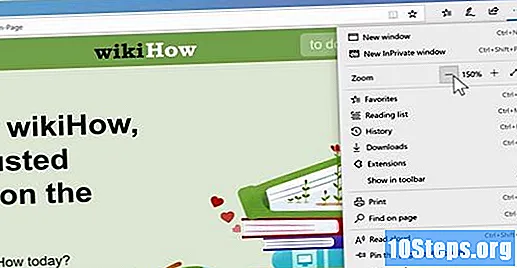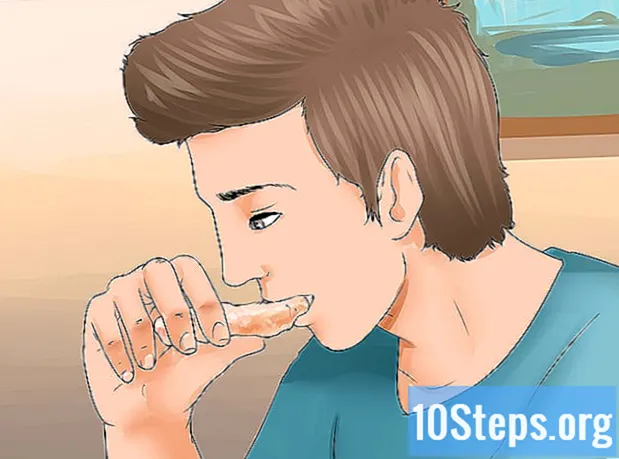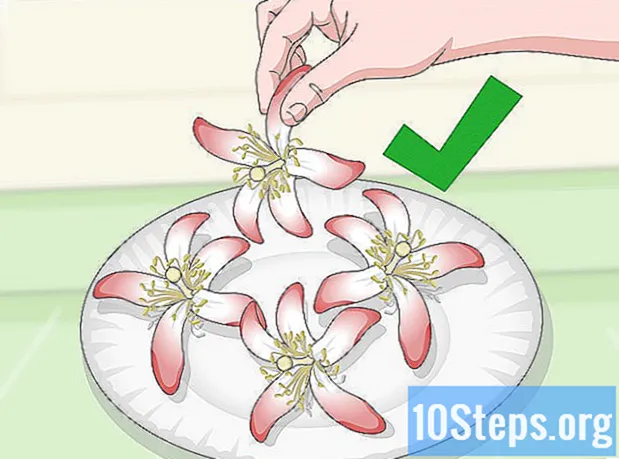מְחַבֵּר:
Lewis Jackson
תאריך הבריאה:
6 מאי 2021
תאריך עדכון:
1 יוני 2024

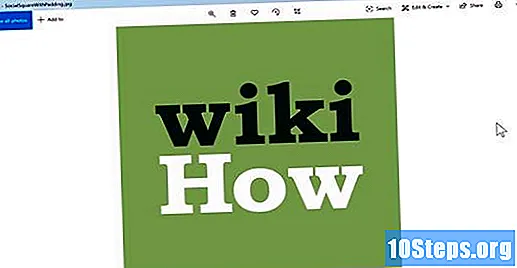
- ניתן גם ללחוץ על המקש Ctrl וסובב את גלגל העכבר כלפי מעלה.
- אם למחשב שלך יש מסך מגע, מקם שתי אצבעות זו לזו על המסך ואז פרוש אותן זו לזו כדי להתקרב.
- לא כל התוכניות של Windows תומכות בזום.

ללחוץ Ctrl+- כדי להתקרב. אתה יכול גם להשתמש בקיצור המקשים כדי להגדיל את התצוגה בתדירות גבוהה ככל שתרצה.
- אם אתה מעדיף, לחץ על המקש Ctrl וסובב את גלגל העכבר כלפי מטה.
- אם למחשב שלך יש מסך מגע, מקם שתי אצבעות זו מזו על המסך והקרב אותן קרוב יותר זו לזו.
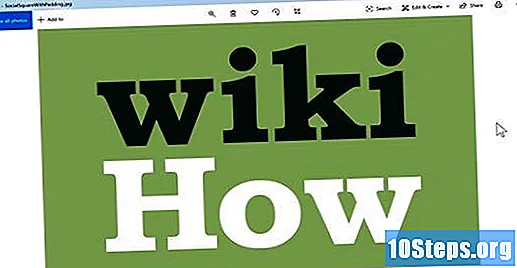
ללחוץ Ctrl + כדי לבטל את הזום ולהחזיר את המסך לקדמותו.
שיטה 2 מתוך 3: הגדלה או התקרבות עם זכוכית מגדלת
ללחוץ ⊞ לנצח++. להשתמש ב מפתח חלונות והסמל + במקביל להפעלת זכוכית המגדלת ב- Windows 8.1 ו- 10. הכלי יגדיל את כל המסך באופן מיידי עד לביטול השינוי.
- אם אתה משתמש ב- Windows 7: פתח את התחל, הקלד זכוכית מגדלת בסרגל החיפוש ולחץ זכוכית מגדלת תוצאות.
- אם אתה משתמש ב- Windows 8 או 10 ומעדיף להתקרב או להקטין עם העכבר: עבור אל הגדרות > קלות גישה > זכוכית מגדלת > הפעל זכוכית מגדלת (לחץ על הסרגל).

הקלק על ה + כדי להתקרב על כל המסך. אתה יכול להמשיך ללחוץ על הכפתור עד שתגיע לגודל הרצוי.- האחוז (כגון 200%) עולה או יורד כאשר אתה משתמש בזכוכית מגדלת.
- לחץ על מפתח חלונות ו + (אותו קיצור דרך שפותח את זכוכית המגדלת) אם ברצונך להתקרב למקלדת.
הקלק על ה - כדי להגדיל את כל המסך. בדיוק כמו שעשיתם בשלב הקודם, תוכלו להמשיך ללחוץ על הכפתור עד שתגיעו לגודל הרצוי.
- אם אתה מעדיף, לחץ על מפתח חלונות ו - במקלדת כדי להתקרב.
גש לתפריט צפיות לבחור איזה רכיב במסך ברצונך להגדיל או לצמצם. האפשרות הסטנדרטית כוללת את כל המסך, אך ישנם אחרים: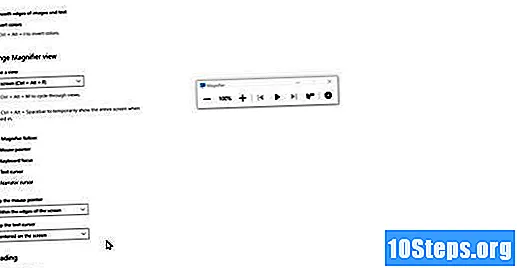
- עֲדָשָׁה: מקיף את הסמן בזכוכית מגדלת מלבנית שתוכלו להזיז סביב המסך.
- מסך מלא: מגדיל או מקטין את המסך כולו (אפשרות זכוכית מגדלת רגילה).
- מעוגן: מגדיל או מקטין חלק קבוע של המסך. התוכן מופיע בסרגל או בתיבה סגורה.
לחץ על סמל גלגל השיניים כדי לנהל את העדפות Magnifier שלך. תפתח את תפריט ההגדרות של מגדלת החלונית ותוכל להתאים אישית את הכלי.
- בדוק את האפשרות התחל זכוכית מגדלת כשנכנסים אוֹ התחל את זכוכית מגדלת לפני שתצטרף לכולם למקרה שתרצה שהכלי ייפתח אוטומטית בכל פעם שאתה מפעיל את המחשב.
- בחר אפשרות מהתפריט הנפתח "בחר מצב תצוגה" כדי לשנות את דרך ברירת המחדל להצגת זכוכית המגדלת.
הקלק על ה איקס בפינה השמאלית העליונה של זכוכית המגדלת כדי לסגור את הכלי.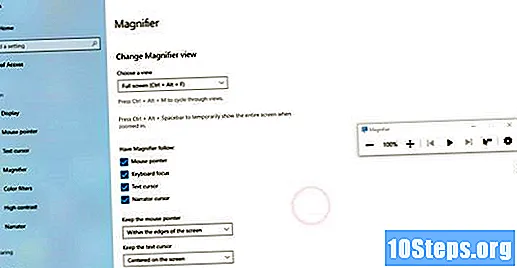
שיטה 3 מתוך 3: שימוש בתכונות הזום של הדפדפן
פתח דפדפן אינטרנט. לכל הדפדפנים (Chrome, Firefox, Edge וכו ') יש יכולות זום משלהם, לכל אחד מהם תפריט שונה.
גש לתפריט הדפדפן. כמעט כל תפריטי דפדפן האינטרנט ממוקמים בפינה השמאלית העליונה של החלון.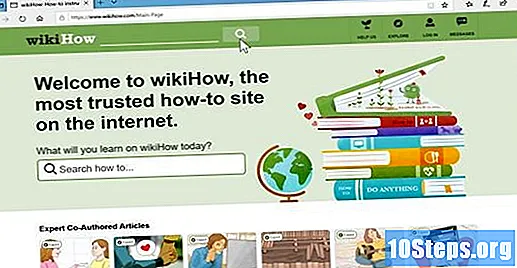
- ב- Microsoft Edge: לחץ על שלוש הנקודות האופקיות.
- ב- Google Chrome: לחץ על שלוש הנקודות האנכיות.
- ב- Mozilla Firefox: לחץ על שלושת הקווים האופקיים.
- ב- Internet Explorer: גש לתפריט לְהַצִיגבראש החלון ובחר באפשרות תקריב לראות את הפקדים.
הקלק על ה + כדי להתקרב. תראה את האפשרות "זום" בסמוך לתפריט בכל הדפדפנים. הקלק על ה + לצד "הגדלה" כדי להגדיל את הדף כולו.
- רמת ההגדלה (כמו 125%) משתנה כשאתה לוחץ על הכפתור.
הקלק על ה - כדי להגדיל את כל המסך. הכפתור נמצא מימין ל"זום "ומצמצם את כל העמוד.
ללחוץ Ctrl + ’0’ כדי לבטל את הזום ולהחזיר את המסך לקדמותו.